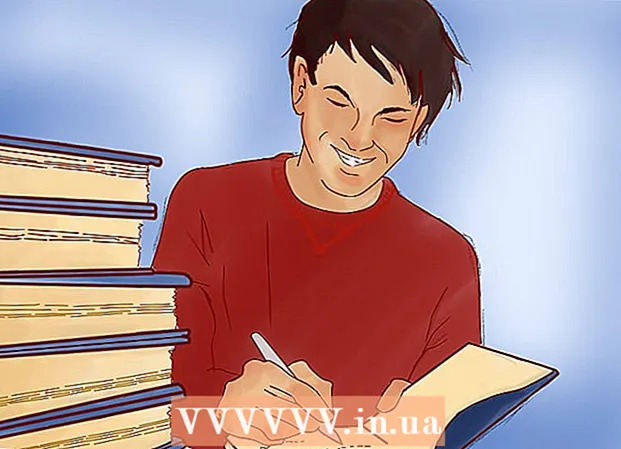Autors:
Ellen Moore
Radīšanas Datums:
12 Janvārī 2021
Atjaunināšanas Datums:
1 Jūlijs 2024

Saturs
- Soļi
- 1. metode no 4: kā ievietot GIF kā komentāru (mobilajā ierīcē)
- 2. metode no 4: kā ievietot GIF kā komentāru (datorā)
- 3. metode no 4: GIF ievietošana statusa logā (mobilajā ierīcē)
- 4. metode no 4: GIF ievietošana statusa logā (datorā)
- Padomi
- Brīdinājumi
Šis raksts parādīs, kā Facebook ievietot animētu attēlu (GIF) kā komentāru vai statusu. To var izdarīt Facebook mobilajā lietotnē vai datorā.
Soļi
1. metode no 4: kā ievietot GIF kā komentāru (mobilajā ierīcē)
 1 Palaidiet lietotni Facebook. Uz tumši zila fona noklikšķiniet uz baltās ikonas “f”. Ziņu plūsma tiks atvērta, ja esat pieteicies.
1 Palaidiet lietotni Facebook. Uz tumši zila fona noklikšķiniet uz baltās ikonas “f”. Ziņu plūsma tiks atvērta, ja esat pieteicies. - Ja vēl neesat pieteicies, ievadiet savu e -pasta adresi (vai tālruņa numuru) un paroli.
 2 Atrodiet ziņu, kurai vēlaties pievienot komentāru. Dariet to ziņu plūsmā vai meklēšanas joslā (ekrāna augšdaļā) ievadiet publikācijas autora vārdu.
2 Atrodiet ziņu, kurai vēlaties pievienot komentāru. Dariet to ziņu plūsmā vai meklēšanas joslā (ekrāna augšdaļā) ievadiet publikācijas autora vārdu.  3 Klikšķiniet uz Komentārs. Šī runas mākoņa ikona atrodas zem ziņas.
3 Klikšķiniet uz Komentārs. Šī runas mākoņa ikona atrodas zem ziņas.  4 Krāns GIF. Šo opciju atradīsit komentāru lodziņa labajā pusē. Tiks atvērts logs ar populāriem animētiem attēliem.
4 Krāns GIF. Šo opciju atradīsit komentāru lodziņa labajā pusē. Tiks atvērts logs ar populāriem animētiem attēliem.  5 Atrodiet animāciju. Lai to izdarītu, ritiniet pieejamo GIF sarakstu pa kreisi vai pa labi vai ievadiet atslēgvārdu meklēšanas joslā (zem pieejamo GIF sarakstu), lai atrastu konkrētu attēlu.
5 Atrodiet animāciju. Lai to izdarītu, ritiniet pieejamo GIF sarakstu pa kreisi vai pa labi vai ievadiet atslēgvārdu meklēšanas joslā (zem pieejamo GIF sarakstu), lai atrastu konkrētu attēlu.  6 Pieskarieties animācijai, kas jums patīk. Tas tiks publicēts kā publikācijas komentārs.
6 Pieskarieties animācijai, kas jums patīk. Tas tiks publicēts kā publikācijas komentārs.
2. metode no 4: kā ievietot GIF kā komentāru (datorā)
 1 Atveriet Facebook vietni. Dodieties uz lapu https: //www.facebook.com pārlūkprogrammā. Ziņu plūsma tiks atvērta, ja esat pieteicies.
1 Atveriet Facebook vietni. Dodieties uz lapu https: //www.facebook.com pārlūkprogrammā. Ziņu plūsma tiks atvērta, ja esat pieteicies. - Ja vēl neesat pieteicies, ievadiet savu e -pasta adresi (vai tālruņa numuru) un paroli.
 2 Atrodiet ziņu, kurai vēlaties pievienot komentāru. Dariet to ziņu plūsmā vai meklēšanas joslā (ekrāna augšdaļā) ievadiet publikācijas autora vārdu.
2 Atrodiet ziņu, kurai vēlaties pievienot komentāru. Dariet to ziņu plūsmā vai meklēšanas joslā (ekrāna augšdaļā) ievadiet publikācijas autora vārdu.  3 Ritiniet uz leju, lai atrastu komentāru lodziņu. Tas tiek publicēts. Lai atvērtu komentāru lodziņu, jums, iespējams, vispirms būs jānoklikšķina uz "Komentārs" (īpaši, ja atlasītajā ziņojumā jau ir daudz komentāru).
3 Ritiniet uz leju, lai atrastu komentāru lodziņu. Tas tiek publicēts. Lai atvērtu komentāru lodziņu, jums, iespējams, vispirms būs jānoklikšķina uz "Komentārs" (īpaši, ja atlasītajā ziņojumā jau ir daudz komentāru).  4 Klikšķiniet uz GIF. Šo opciju atradīsit komentāru lodziņa labajā pusē.
4 Klikšķiniet uz GIF. Šo opciju atradīsit komentāru lodziņa labajā pusē.  5 Atrodiet animētu attēlu. Lai to izdarītu, ritiniet pieejamo GIF sarakstu uz leju vai augšup vai ievadiet atslēgvārdu meklēšanas joslā (virs pieejamo GIF sarakstu), lai atrastu konkrētu attēlu.
5 Atrodiet animētu attēlu. Lai to izdarītu, ritiniet pieejamo GIF sarakstu uz leju vai augšup vai ievadiet atslēgvārdu meklēšanas joslā (virs pieejamo GIF sarakstu), lai atrastu konkrētu attēlu.  6 Noklikšķiniet uz animācijas, kas jums patīk. Tas tiks publicēts kā publikācijas komentārs.
6 Noklikšķiniet uz animācijas, kas jums patīk. Tas tiks publicēts kā publikācijas komentārs.
3. metode no 4: GIF ievietošana statusa logā (mobilajā ierīcē)
 1 Palaidiet savu mobilo pārlūkprogrammu. Jūs nevarat ievietot iegultus (Facebook) attēlus statusa logā, bet varat tos kopēt no citiem avotiem.
1 Palaidiet savu mobilo pārlūkprogrammu. Jūs nevarat ievietot iegultus (Facebook) attēlus statusa logā, bet varat tos kopēt no citiem avotiem.  2 Atrodiet animētu attēlu. Pārlūkprogrammas meklētājprogrammā ievadiet "GIF" (bez pēdiņām) un skatiet meklēšanas rezultātus.
2 Atrodiet animētu attēlu. Pārlūkprogrammas meklētājprogrammā ievadiet "GIF" (bez pēdiņām) un skatiet meklēšanas rezultātus. - Varat arī ievadīt atslēgvārdu aiz “GIF”, lai atrastu konkrētu attēlu.
- Lielākajā daļā meklētājprogrammu jums jāiet uz cilni "Attēli", lai skatītu tikai atrastos attēlus.
 3 Kopējiet GIF failu. Nospiediet un turiet, līdz tiek atvērta izvēlne, un pēc tam izvēlnē atlasiet “Kopēt”.
3 Kopējiet GIF failu. Nospiediet un turiet, līdz tiek atvērta izvēlne, un pēc tam izvēlnē atlasiet “Kopēt”.  4 Palaidiet lietotni Facebook. Uz tumši zila fona noklikšķiniet uz baltās ikonas “f”. Ziņu plūsma tiks atvērta, ja esat pieteicies.
4 Palaidiet lietotni Facebook. Uz tumši zila fona noklikšķiniet uz baltās ikonas “f”. Ziņu plūsma tiks atvērta, ja esat pieteicies. - Ja vēl neesat pieteicies, ievadiet savu e -pasta adresi (vai tālruņa numuru) un paroli.
 5 Pieskarieties statusa logam. Tas atrodas lapas augšdaļā, un jūs atradīsit frāzi "Par ko jūs domājat?"
5 Pieskarieties statusa logam. Tas atrodas lapas augšdaļā, un jūs atradīsit frāzi "Par ko jūs domājat?"  6 Nospiediet un turiet tekstlodziņu. Proti, saglabājiet frāzi "Par ko jūs domājat?" Tiks atvērta izvēlne.
6 Nospiediet un turiet tekstlodziņu. Proti, saglabājiet frāzi "Par ko jūs domājat?" Tiks atvērta izvēlne.  7 Izvēlieties no izvēlnes Ievietot. Kopētais attēls tiks ielīmēts Facebook statusa logā.
7 Izvēlieties no izvēlnes Ievietot. Kopētais attēls tiks ielīmēts Facebook statusa logā.  8 Pagaidiet, līdz GIF tiek pilnībā ielādēts, un pēc tam noklikšķiniet uz Publicēt. Šo opciju atradīsit ekrāna augšējā labajā stūrī. Animācija tiks publicēta.
8 Pagaidiet, līdz GIF tiek pilnībā ielādēts, un pēc tam noklikšķiniet uz Publicēt. Šo opciju atradīsit ekrāna augšējā labajā stūrī. Animācija tiks publicēta. - Ja statusa logā tiek parādīta saite uz GIF failu, vispirms noņemiet šo saiti un tikai pēc tam noklikšķiniet uz "Publicēt".
4. metode no 4: GIF ievietošana statusa logā (datorā)
 1 Atveriet pārlūkprogrammu. Jūs nevarat ievietot iegultus (Facebook) attēlus statusa logā, bet varat tos kopēt no citiem avotiem.
1 Atveriet pārlūkprogrammu. Jūs nevarat ievietot iegultus (Facebook) attēlus statusa logā, bet varat tos kopēt no citiem avotiem.  2 Atrodiet animētu attēlu. Pārlūkprogrammas meklētājprogrammā ievadiet "GIF" (bez pēdiņām) un skatiet meklēšanas rezultātus.
2 Atrodiet animētu attēlu. Pārlūkprogrammas meklētājprogrammā ievadiet "GIF" (bez pēdiņām) un skatiet meklēšanas rezultātus. - Varat arī ievadīt atslēgvārdu aiz “GIF”, lai atrastu konkrētu attēlu.
- Lielākajā daļā meklētājprogrammu jums jāiet uz cilni "Attēli", lai skatītu tikai atrastos attēlus.
 3 Kopējiet GIF failu. Ar peles labo pogu noklikšķiniet uz tā (vai turiet nospiestu Kontrole un ar peles kreiso taustiņu) un izvēlnē atlasiet “Kopēt”.
3 Kopējiet GIF failu. Ar peles labo pogu noklikšķiniet uz tā (vai turiet nospiestu Kontrole un ar peles kreiso taustiņu) un izvēlnē atlasiet “Kopēt”. - Ja pelei nav labās vai kreisās pogas, ar diviem pirkstiem nospiediet skārienpaliktņa pogu (vai pieskarieties skārienpaliktnim).
 4 Atveriet Facebook vietni. Dodieties uz lapu https: //www.facebook.com pārlūkprogrammā. Ziņu plūsma tiks atvērta, ja esat pieteicies.
4 Atveriet Facebook vietni. Dodieties uz lapu https: //www.facebook.com pārlūkprogrammā. Ziņu plūsma tiks atvērta, ja esat pieteicies. - Ja vēl neesat pieteicies, ievadiet savu e -pasta adresi (vai tālruņa numuru) un paroli.
 5 Pieskarieties statusa logam. Tas atrodas lapas augšdaļā, un jūs atradīsit frāzi "Par ko jūs domājat?"
5 Pieskarieties statusa logam. Tas atrodas lapas augšdaļā, un jūs atradīsit frāzi "Par ko jūs domājat?"  6 Ievietojiet animācijas attēlu statusa logā. To var izdarīt šādi:
6 Ievietojiet animācijas attēlu statusa logā. To var izdarīt šādi: - Windows: nospiediet Ctrl+V vai ar peles labo pogu noklikšķiniet loga iekšpusē un izvēlnē atlasiet "Ielīmēt";
- Mac OS X: nospiediet ⌘ Komanda+V vai atveriet izvēlni Rediģēt un noklikšķiniet uz Ievietot.
 7 Pagaidiet, līdz GIF tiek pilnībā ielādēts, un pēc tam noklikšķiniet uz Publicēt. Šo opciju atradīsit ekrāna augšējā labajā stūrī. Animācija tiks publicēta.
7 Pagaidiet, līdz GIF tiek pilnībā ielādēts, un pēc tam noklikšķiniet uz Publicēt. Šo opciju atradīsit ekrāna augšējā labajā stūrī. Animācija tiks publicēta. - Ja statusa logā tiek parādīta saite uz GIF failu, vispirms noņemiet šo saiti un tikai pēc tam noklikšķiniet uz "Publicēt".
Padomi
- Animāciju nevar publicēt uzņēmuma lapā.
Brīdinājumi
- Ja animācija ir atskaņota automātiski, tā palēninās jūsu Facebook lapas ielādes ātrumu. Paturiet to prātā, vienai publikācijai vienlaikus pievienojot vairākus animētus attēlus.